利用360安全卫士定期对电脑进行维护清理
1、打开360安全卫士,如下图所示:
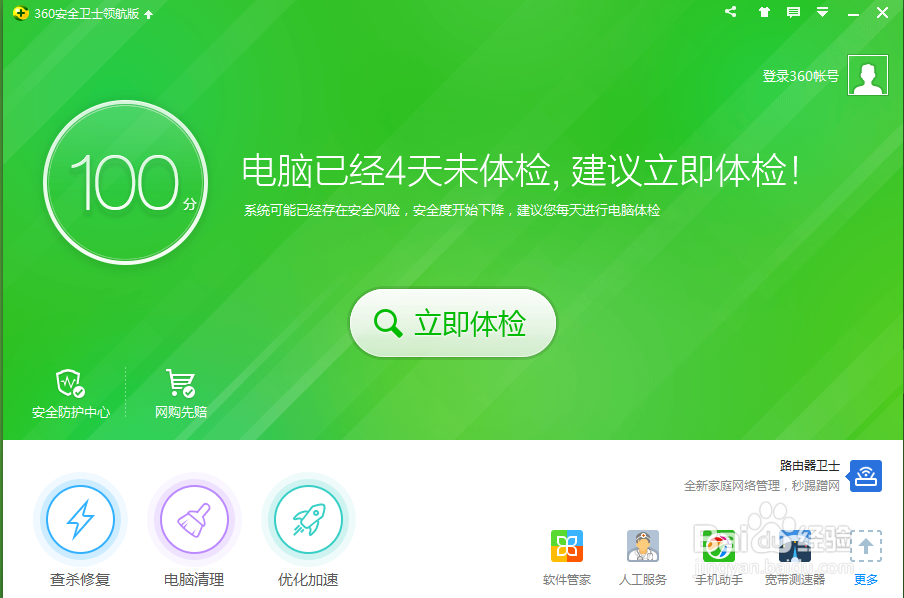
2、点击“立即体验”,如下图所示:


3、体验结束,会将体验的结果反馈,可以点击“立即修复”,如下图所示:

4、点击“查杀修复”,如下图所示:


5、查杀修复的结果如下,点击“一键处理”,如下图所示:
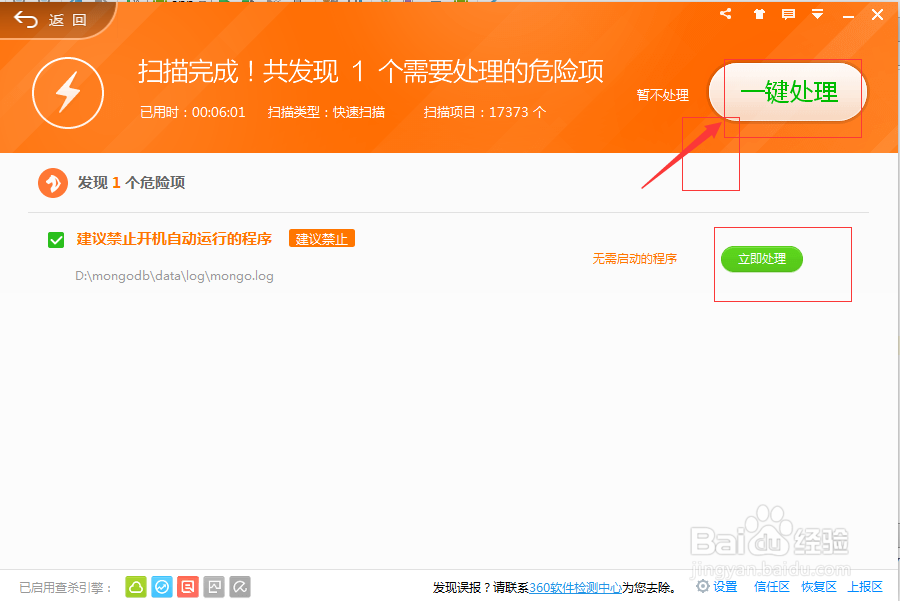
6、点击“一键扫描”,如下图所示:
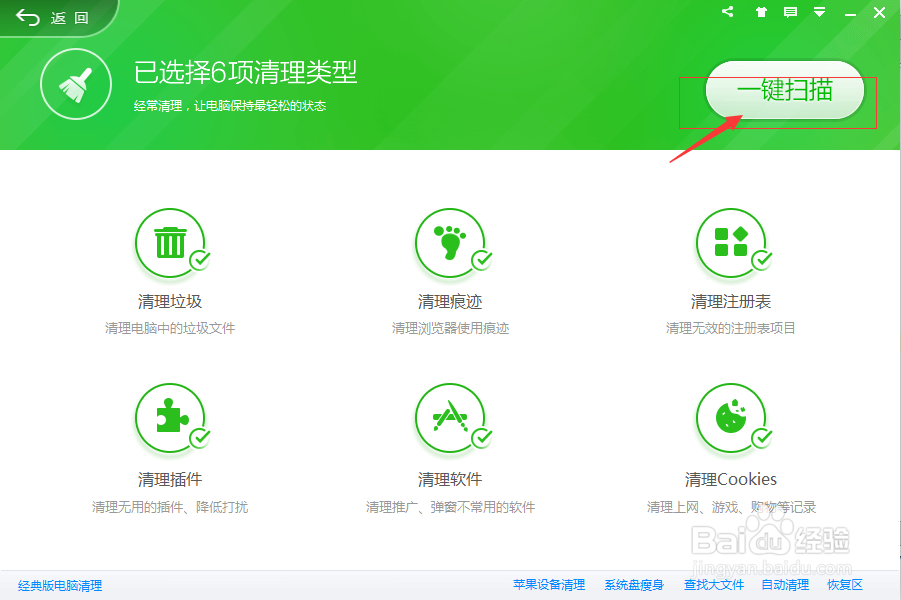
7、扫描结束后,点击“一键清理”,如下图所示:
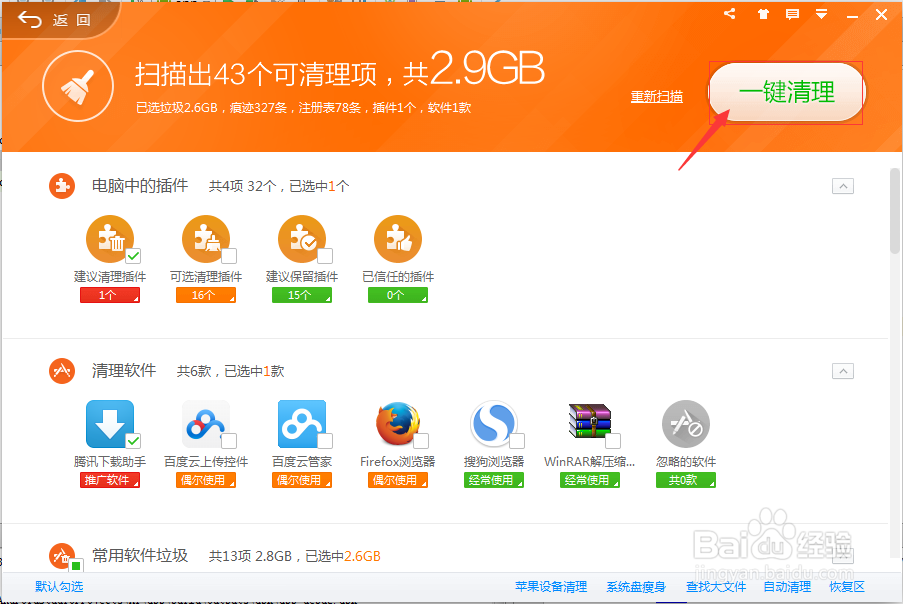
8、点击“开始扫描”,如下图所示:


9、扫描结束后,点击“运行加速”,如下图所示:
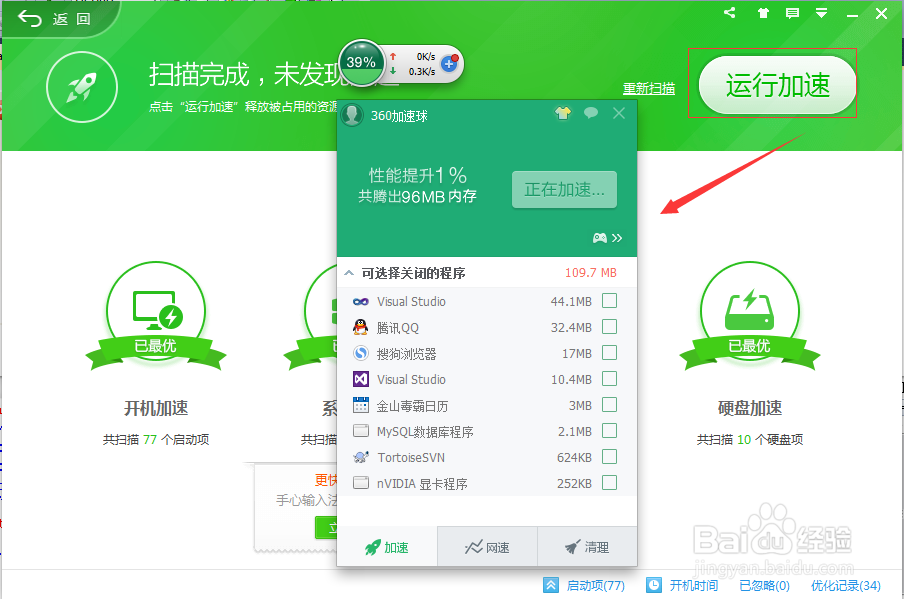
声明:本网站引用、摘录或转载内容仅供网站访问者交流或参考,不代表本站立场,如存在版权或非法内容,请联系站长删除,联系邮箱:site.kefu@qq.com。
阅读量:104
阅读量:111
阅读量:48
阅读量:161
阅读量:88